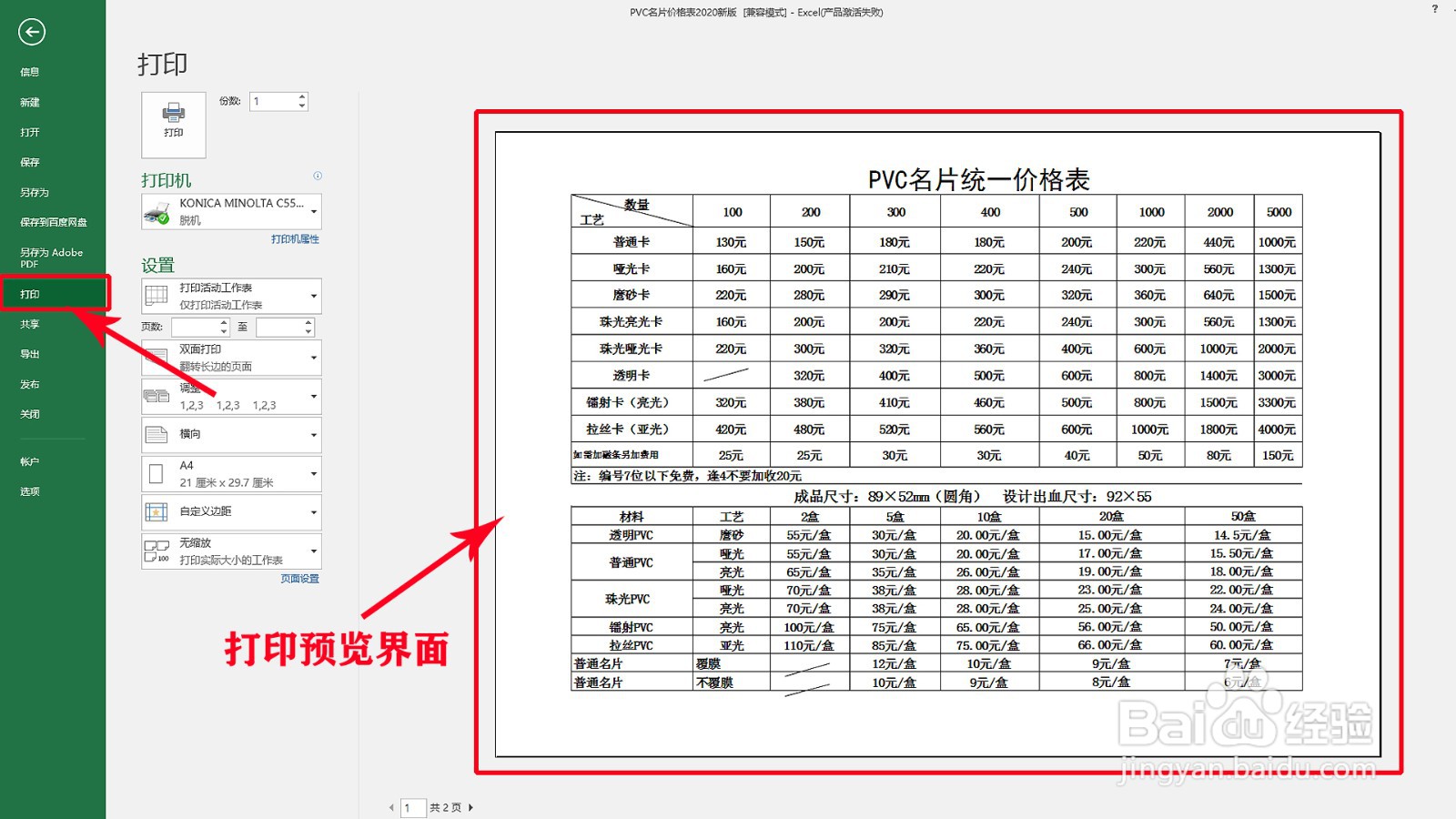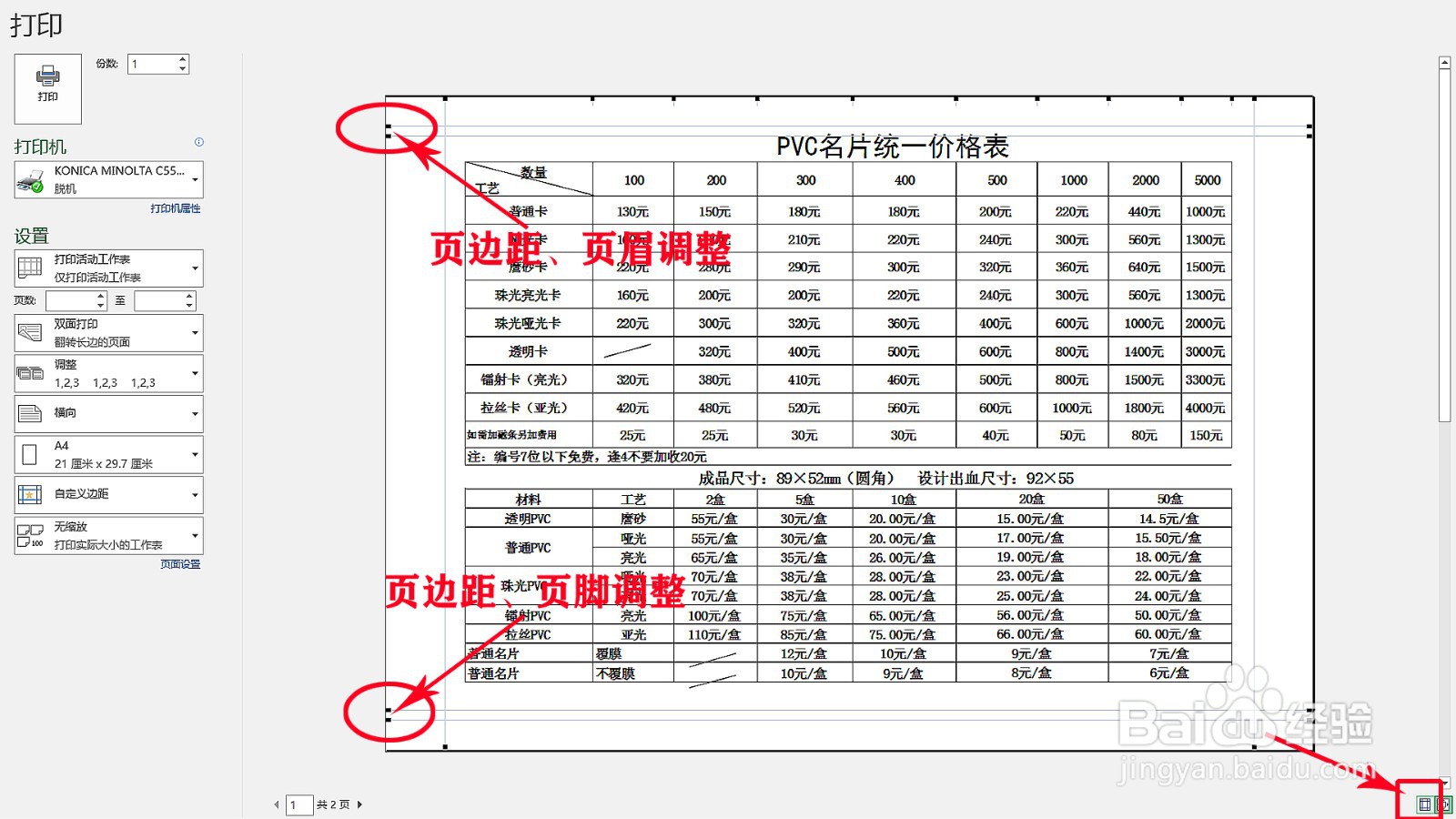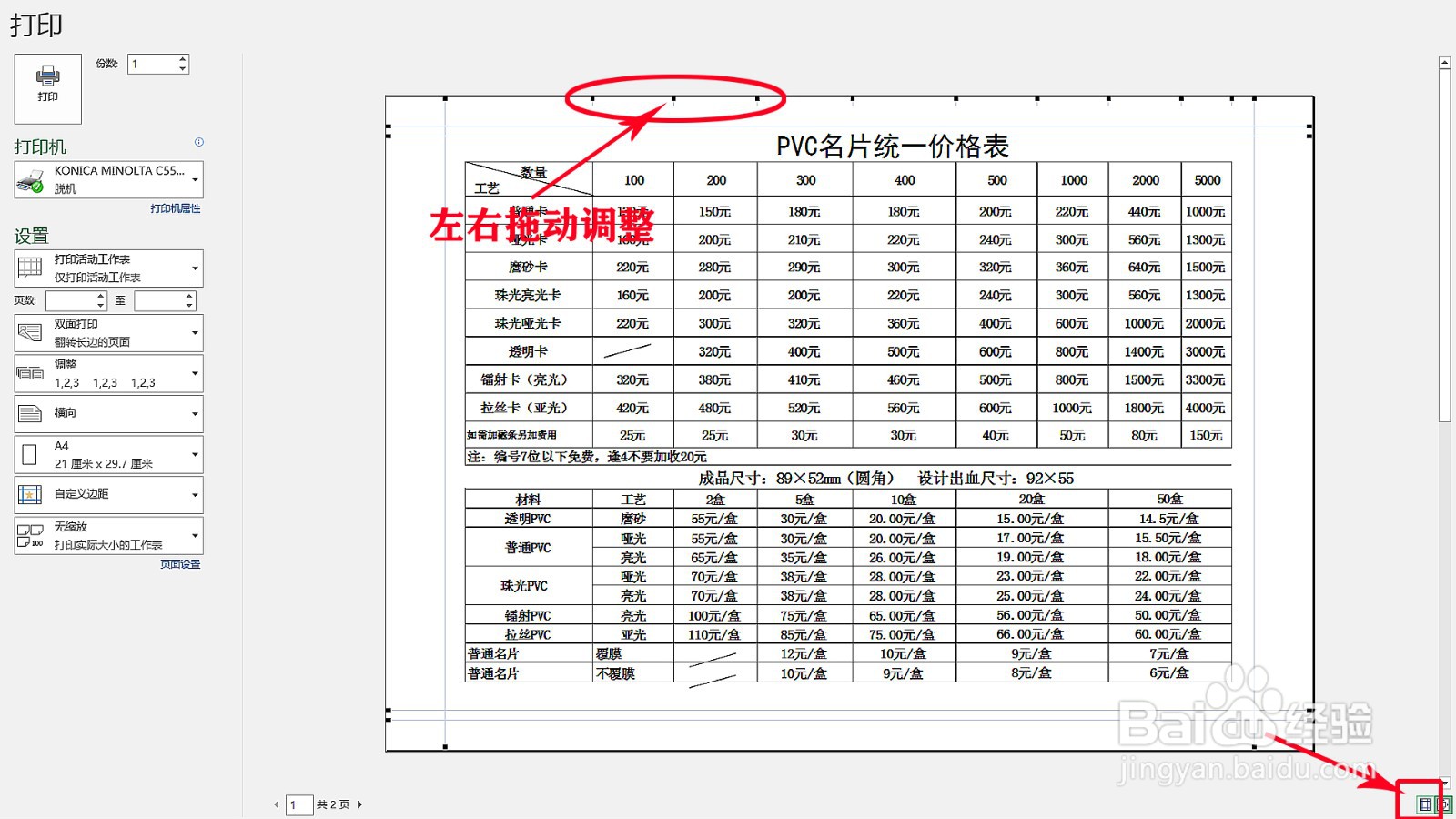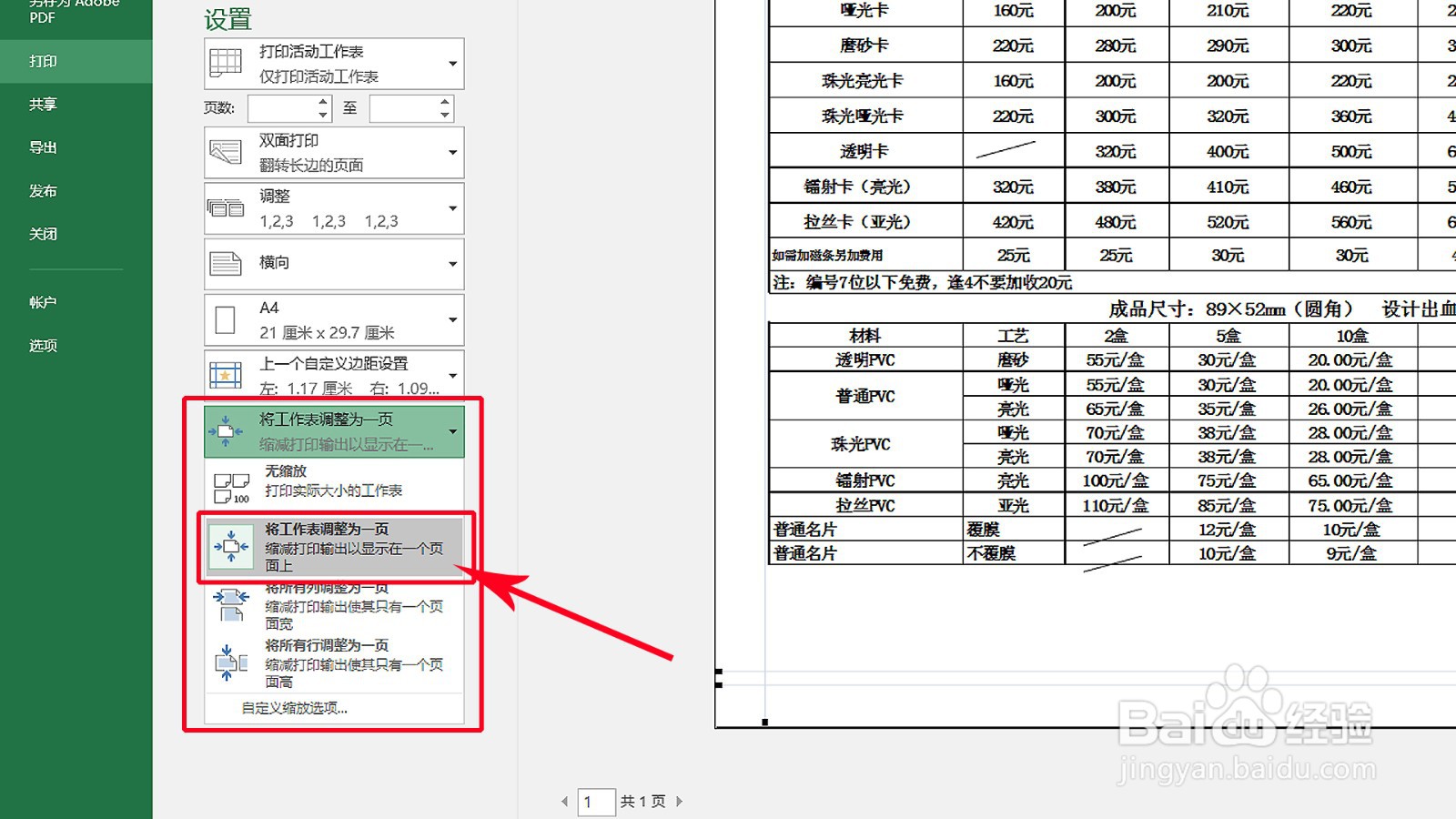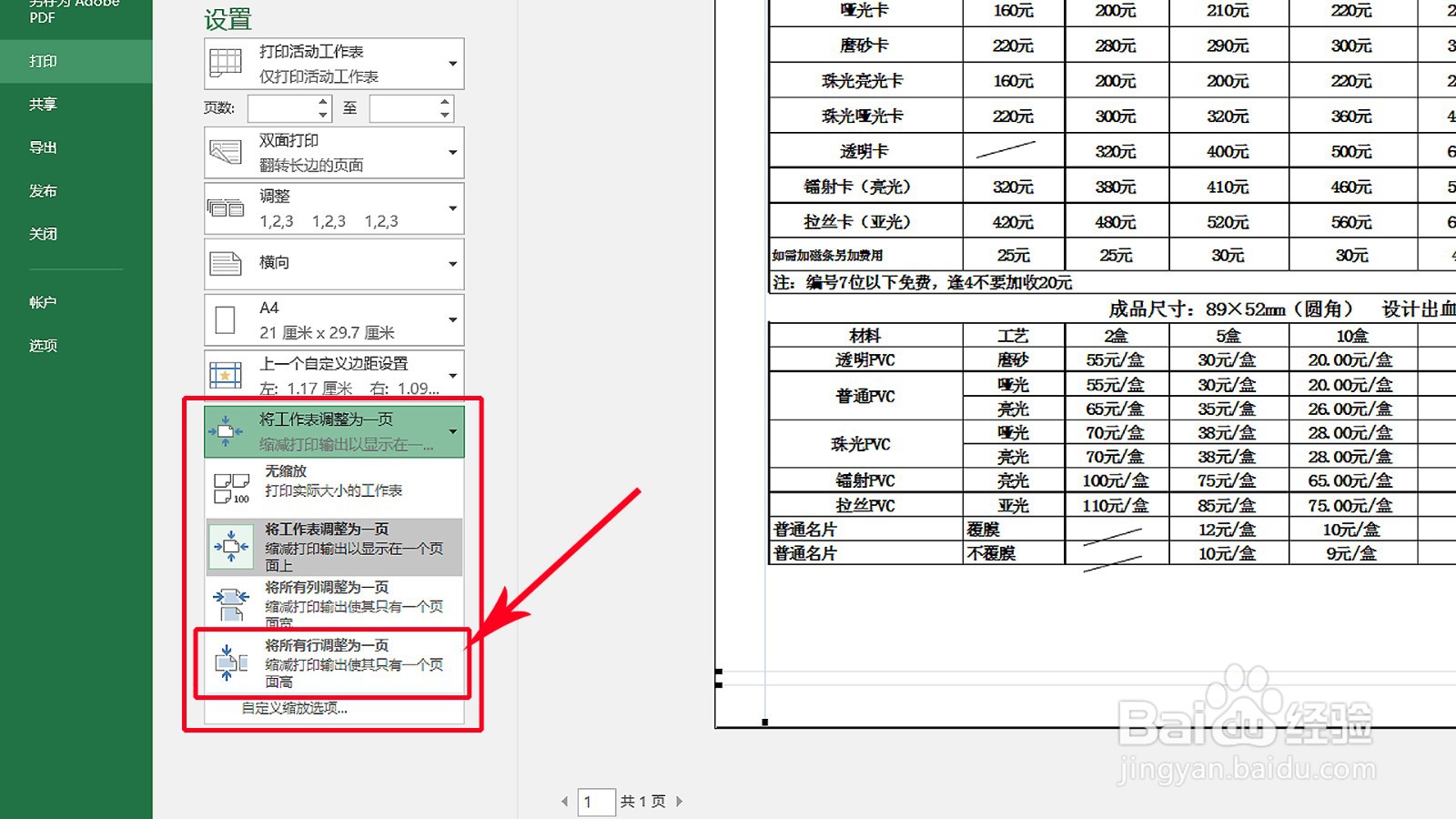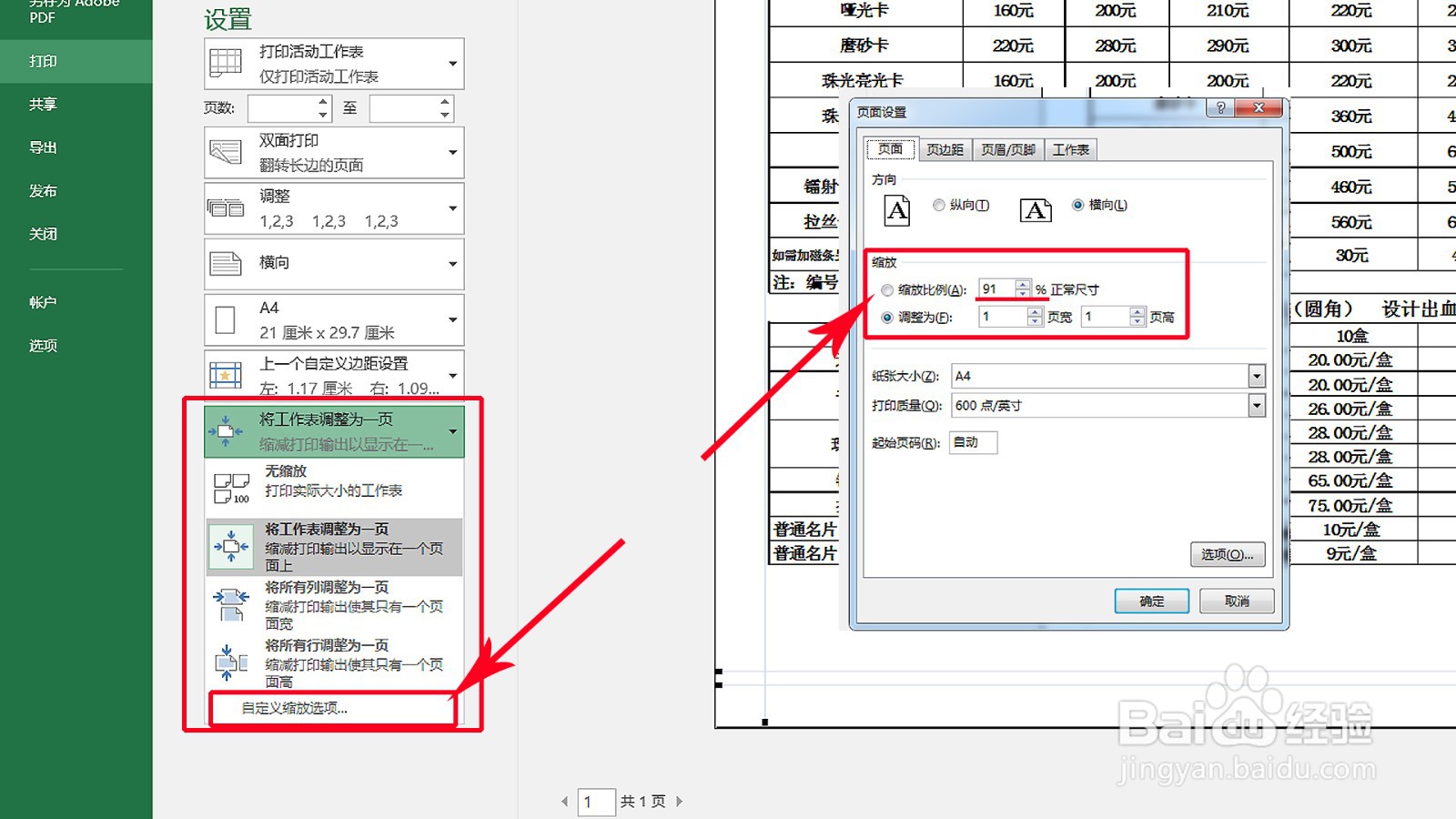Excel通过打印预览快速设置打印页适合纸张大小
1、点击“文件”-“打印”(Ctrl+P),进入“打印预览”界面
2、点击右下角“显式边距”,预览图上会出现一些小黑点及横、竖线(参考线)
3、拖动横向参考线可调整上、下页边距及页眉、页脚距离,竖向参考线调整当前列宽
4、复杂表格直接点“设置”最下栏。选择“将工作表调整为一页”即自动缩放在一个页面
5、选择“将所有列调整为一页”即按表格列宽与纸张宽度比例缩放,使其只有一个页面宽
6、选择“将所有行调整为一页”即按表格行高与纸张高度比例缩放,使其只有一个页面高
7、选择“自定义缩放选项”,在对话框中输入任意缩放比例或表格调整为页宽或页高个数
声明:本网站引用、摘录或转载内容仅供网站访问者交流或参考,不代表本站立场,如存在版权或非法内容,请联系站长删除,联系邮箱:site.kefu@qq.com。
阅读量:29
阅读量:40
阅读量:63
阅读量:82
阅读量:92